下面简单介绍下这款软件的简单用法。
首先我们要找到验证码图片地址,这里我找的是中金博客验证码地址,在验证码图片上右键复制图片地址即可。
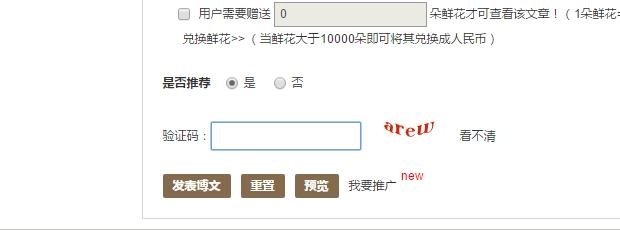
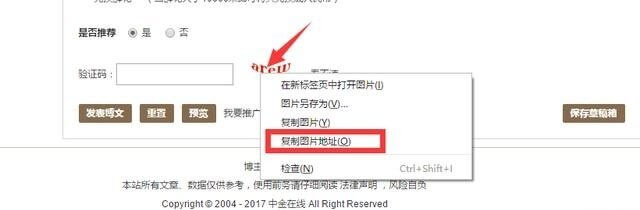
然后打开次世代验证码识别系统程序。
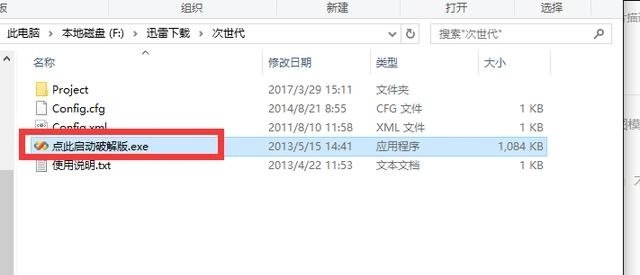
将验证码地址粘贴到次世代验证码识别系统的顶部文本框中。

点击下载图像,多次点击看看下面的预览图验证码会不会变化,如果变化就说明是正确的链接。
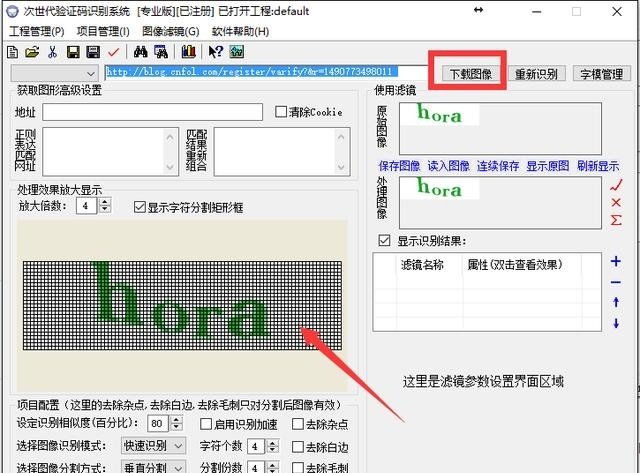
下面我们要对验证码图片进行处理
首先去除颜色,改成二进制颜色(也就是黑白色)
点击滤镜参数设置的+号,弹出滤镜菜单,选择图像二值化,
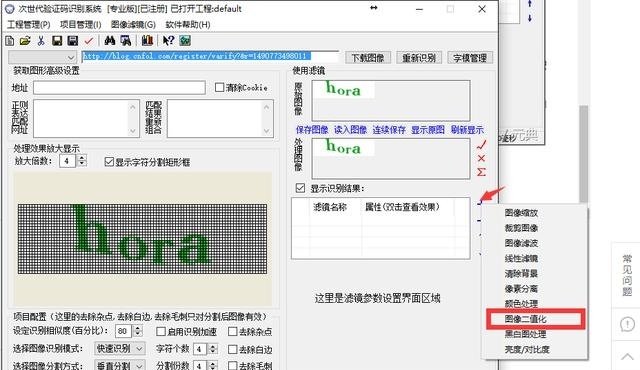
选中图像中值+差值,数值调为0,这里的原则是图像显示的字母要清晰,且字母间不粘连在一起,否则程序就无法判定他是一个独立的字母,下图中可以看到程序自动判断出字母数量并用红框圈起来了,也就是把整个验证码图片分割了。
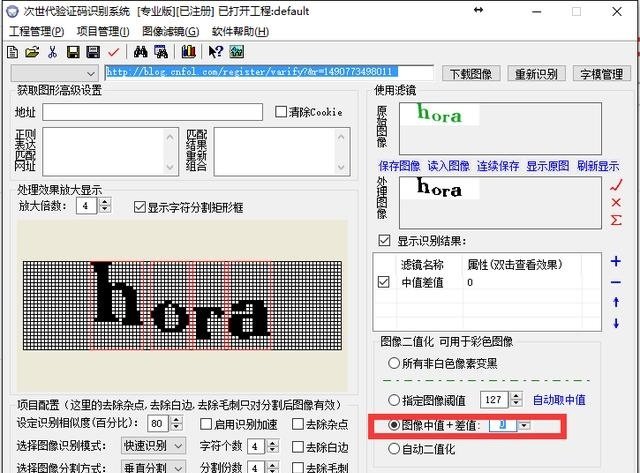
下面我们点字模管理
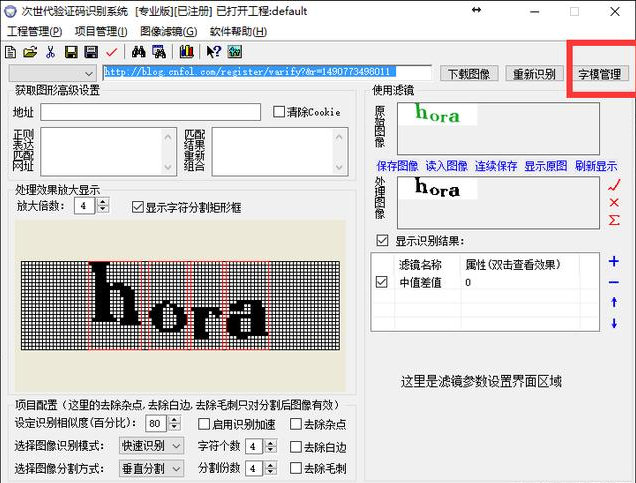
在字模管理中选中自动分割。
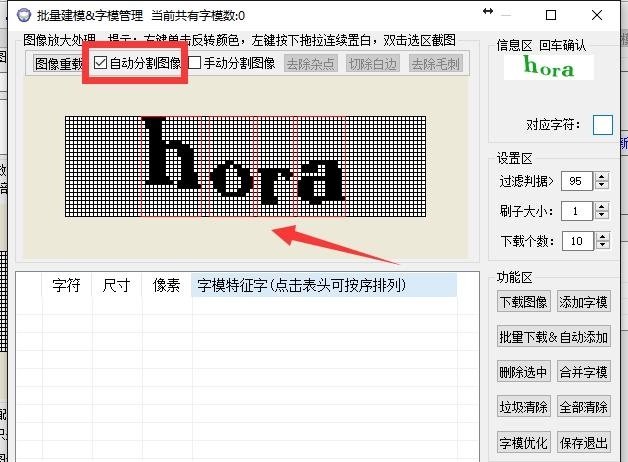
看到四个字母被程序分割了。这正是我们想要的效果。
接下来点击添加字模
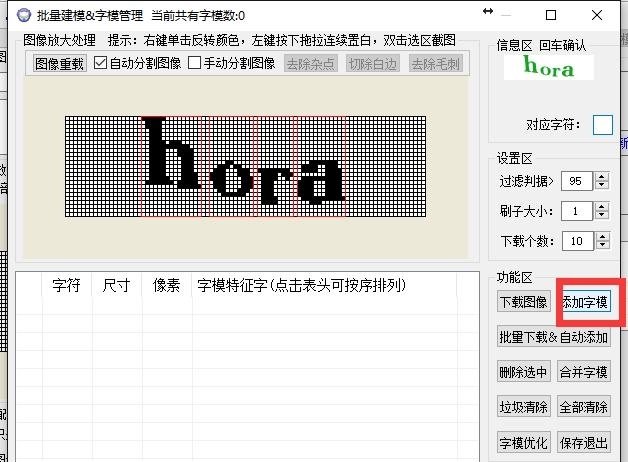
看到下方出现四个字模列表。
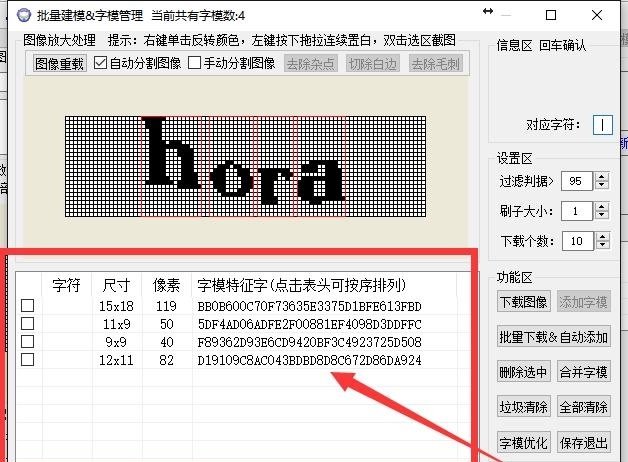
我们选中第一个字模,在对应字符后面填写要是别的结果,这里字模是h,那我们就写h,以后程序碰到跟这个字模吻合的结构就会显示识别结果为h。
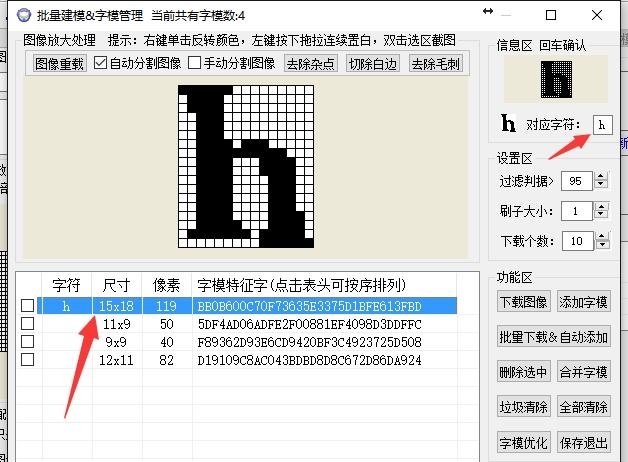
按照这个原理,我们至少要手动填写26个英文字母的字模,这还是存在字模形状不变的情况下,如果形状改变我们就得写的更多。我们点击批量下载,自动添加。然后在字模列表中按顺序填写对应的字母结果,如果遇到字母残缺的字模,我们要将它从字模列表中删除。
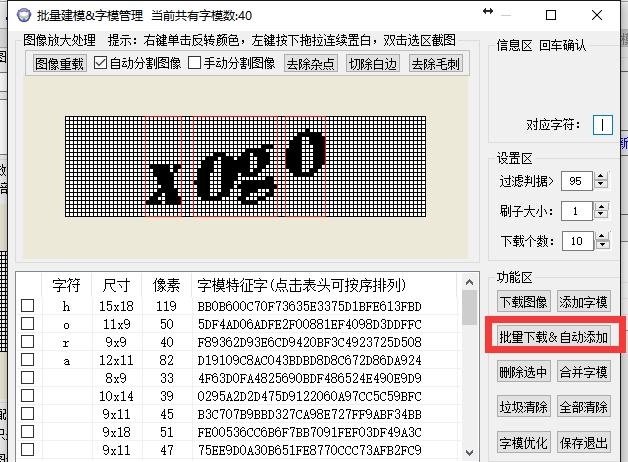
下图可以看到,当字模数量越丰富,识别结果越接近正确,制作字模的过程是个漫长的过程,需要大家有耐心。
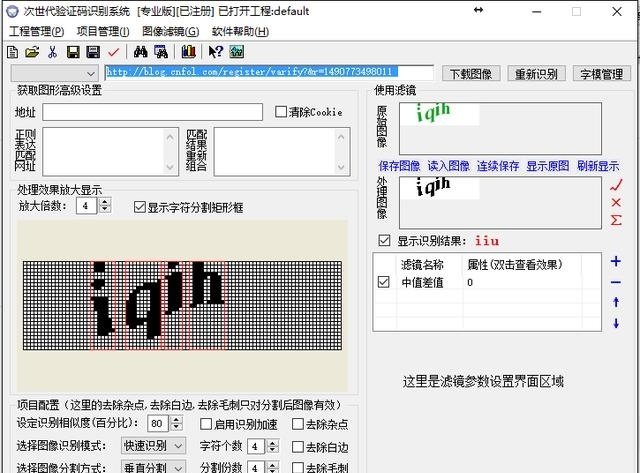
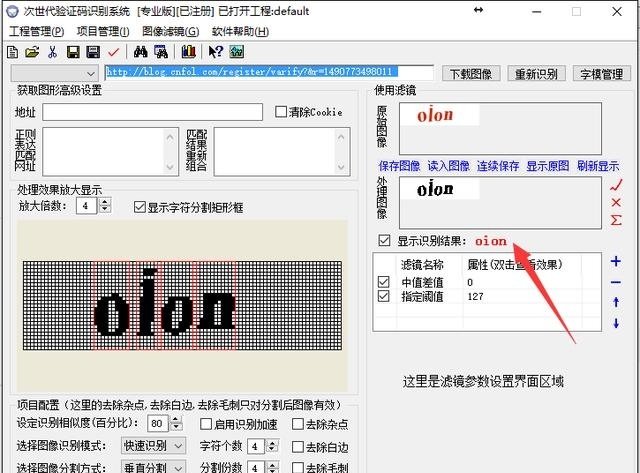
由于时间原因,小编只是简单的添加了一些字模,又喜欢蒸腾的同学可以下载下来玩玩这款关键,这个软件制作好字模后可以发布成字模库,用群发推广工具调用字模库即可自动识别验证码啦。
易语言验证码识别
易语言验证码识别
次时代验证码识别系统原理
易语言+验证码识别
易语言怎么检测弹出验证码
易语言次世代库如何使用
复杂背景的验证码识别破解+以Discuz的动画验证码为例
易语言高仿次世代验证码识别
次时代验证码识别系统
自动识别简单验证码
cnn验证码识别+++正确率一直都是0.1
易语言识别点击
易语cnn识别模块
易语言验证码图片识别
易语言识别四字母验证码
验证码自动识别
次世代验证码识别系统教程
易语言处理验证码图片
易语言 怎么做验证码识别
识别验证码
易语言 验证码识别 dat
验证码识别模块
手动二次验证码私钥
次时代验证码识别
次世代验证码识别系统
次世代验证码识别库调用
次世代验证识别系统
易语言验证码识別模块
Google浏览器求和验证码识别插件
易语言自动识别验证码
自动识别验证码
cnn验证码识别
易语言次世代
次世代验证码识别
易语言识别验证码
验证码识别库
易语言验证码识别模块
易语言 验证码识别
次时代识别模块
次世代来识别
易语言验证码破解
次世代验证码
48+?=52验证码
E语言 验证码识别
易语言次世代属于本地识别么
验证码识别系统哪个好用
易语言++验证码+本地库
易语言截图并识别验证码
本地验证码识别库
易语言识别验证码0.02秒
验证码本地验证
免验证码原理
自动识别群验证码
识别拼图验证码+精易
易语言分割验证码
易语言数字字母验证码
次时代验证码
验证码识别率制作易语言
次世代验证码+易语言
易语言自动识别图片验证码
易语言验证码识别插件
易语言本地过验证码
掌控世代发来的验证码